
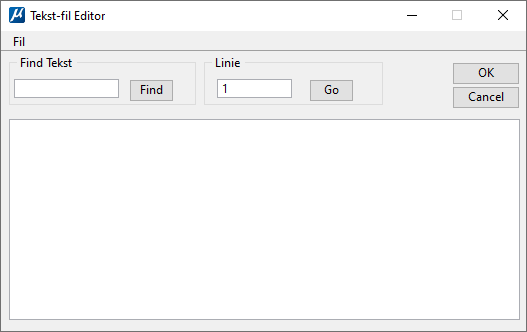
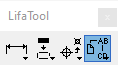 Denne funktion bruges til editering af ethvert ASCII-dokument.
Denne funktion bruges til editering af ethvert ASCII-dokument.
| Find tekst: | Dette felt bruges til at søge efter en bestemt tekst i den aktuelle tekstfil. Indtast den tekst der skal søges efter og tryk på Find. |
| Linie: | Dette felt har to funktioner. Det giver dels information om hvilken linie markøren befinder sig på, men kan også bruges til at flytte markøren til en bestemt linie i filen. Ved at indtaste linienummeret i tekstfeltet og derefter trykke på Go, vil markøren blive flyttet til dette linienummer i filen. |
| OK og Cancel: | Disse trykknapper bruges henholdsvis til at acceptere og fortryde de udførte ændringer i tekstfilen. |
Der er indbygget en række nyttige funktioner i editoren. Disse funktioner svarer til brugen af programmet “Notepad” i Windows.
Flytning af markør:
Udover at kunne flytte markøren vha. af piletasterne, <Page up> og <Page down> på tastaturet kan man bruge musen til at flytte markøren til den ønskede position.
| Funktion: | Handling: |
| Flyt markøren et ord til siden |
| Hold <CTRL> tasten nede samtidig med at der trykkes på pil til højre / venstre |
| Flyt markøren til starten af dokumentet |
| Hold <CTRL> tasten nede samtidig med at der trykkes på <HOME> tasten |
| Flyt markøren til slutningen af dokumentet |
| Hold <CTRL> tasten nede samtidig med at der trykkes på <END> tasten |
Redigering af tekst:
Markering af tekst
| Hold <Shift> tasten nede samtidig med at der trykkes på pil op eller ned eller hold venstre museknap nede samtidig med at musen flyttes. |
Sletning af markeret tekst
| Tryk på <Delete> |
Kopiering af markeret tekst
| Hold <CTRL> tasten nede samtidig med at der trykkes på <C> tasten. Flyt så derefter markøren til den ønskede position og hold så <CTRL> tasten nede samtidig med at der trykkes på <V> tasten. Hvis man har markeret noget andet tekst, når man trykker <CTRL><V> vil denne tekst blive erstattet af den tekst, der indsættes. |
Flytning af markeret tekst
| Hold <CTRL> tasten nede samtidig med at der trykkes på <X> tasten. Flyt så derefter markøren til den ønskede position og hold så <CTRL> tasten nede samtidig med at der trykkes på <V> tasten. Hvis man har markeret noget andet tekst, når man trykker <CTRL><V> vil denne tekst blive erstattet af den tekst, der indsættes. |
Under menuen Fil, har man følgende muligheder:
| Hent: | Her kan man hente tekster ind fra eksisterende tekst-filer. |
| Gem: | Man kan gemme tekst og/eller ændringer |
| Gem som: | Man kan gemme tekster i nye tekstfiler. |
| Gem og afslut: | Man kan gemme og afslutte Tekst-fil Editoren. |
| Afslut: | Afslut Tekst-fil Editoren, |